MyEclipse优化设置(myeclipse突然卡死或卡住的问题及其他优化)
MyEclipse的配置

MyEclipse的配置⒈代码提示功能这是我们使用MyEclipse时最常用的工具,通常我们会将提示的快捷键设置为Alt+/。
下面具体介绍一下设置的方式。
Windows—>Perferences?General?Keys?Content Assist 将其绑定为Alt+/,这里要注意一下,在设置的时候,一定要保证Alt+/没有被其他的命令所绑定。
默认情况下,该快捷方式已经被绑定,需要先将绑定移出。
移出的方式是,选中要移出的绑定,然后点击Remove Binding按钮,然后点击Apply,最后点击OK即解除了绑定。
⒉添加自动联想功能默认情况下,只有在我们输入“.”号时,才会有联想功能,我们希望在我们输入任意一个字符的时候,都能够出现联想的功能。
那么就需要自己进行相关配置,具体的配置方式如下:(1)Windows?Perferences?Java?Editor?Content Assist?Auto activation triggers for Java 在右边的框框中将“.”号改为“.abc”;(2)File—>Export?Perferences 点击Next,在对话框中,点击Browse按钮选择到处文件存放的路径。
点击Finish即完成到出。
假设到处的文件的名字是zk.epf(3)用记事本将zk.epf文件打开,ctrl+F搜索“.abc”找到对应的地方,用“.abcdefghijklmnopqrstuvwxyz(,”替换“.abc”,保存文件。
(4)File—>import?Perferences 点击Next,在对话框中,点击Browse按钮选择要导入的文件,点击Finish,即完成了联想配置。
⒊解决MyEclipse在代码提示时经常卡死的问题出现代码提示时卡死的情况主要是因为MyEclipse在智能提示的时候自动访问网络上sun公司的最新API文档,解决该问题有两种方式:(1)断开网络。
eclipse上一次没有正确关闭,导致启动的时候卡死错误解决方法

方案二:
进入workspace/.metadata/.plugins/目录
重命名 org.eclipse.core.resources to org.eclipse.core.resources_old.
然后重启 eclipse
Close eclipse
关于 eclipse启动卡死的问题(eclipse上一次没Байду номын сангаас正确关闭,导致启动的时候卡死错误解决方法),自己常用的解决方法:
方案一(推荐使用,如果没有这个文件,就使用方案二):
到<workspace>\.metadata\.plugins\org.eclipse.core.resources目录,删除文件 .snap
1、一个办法就是删除这个workspace的整个metadata,这样就可以打开这个workspace了,但原来这个workspace下的项目工程都没有了,需要重新创建项目工程,这对workspace中项目工程不多的情况下来说还可以接受,但对workspace中项目很多(比如像我,加上关闭的和打开的,一共有10多个项目)的情况来说,重建这么多项目还是比较费时费力的。
2、另一个办法我个人认为比较完美(这个方法是从网络上发现,当我发现这个解决方法并验证成功后我激动了好一阵子),这个方法解决的问题有个前提,那就是在workspace的.metadata文件夹,里面有个.log文件,如果里面看到!MESSAGE A workspace crash was detected. The previous session did not exit normally.这句话,那就可以用这个方法解决。方法的步骤:首先进入workspace的.metadata/.plugins/org.eclipse.core.resources/.projects文件夹中,你会发现一些项目的文件;然后估计一下哪个项目出错(一般情况下是eclipse异常关闭时正在使用的项目),进入项目对应的文件;再后找到里面有个叫.SNAP的文件,把它删除掉。最后重新启动eclipse,问题应该会得到解决。如果还是不能解决,那我也没有办法了,使用方法1这个麻烦但万能的方法吧,哈哈
myeclipse碰到的问题及解决方法
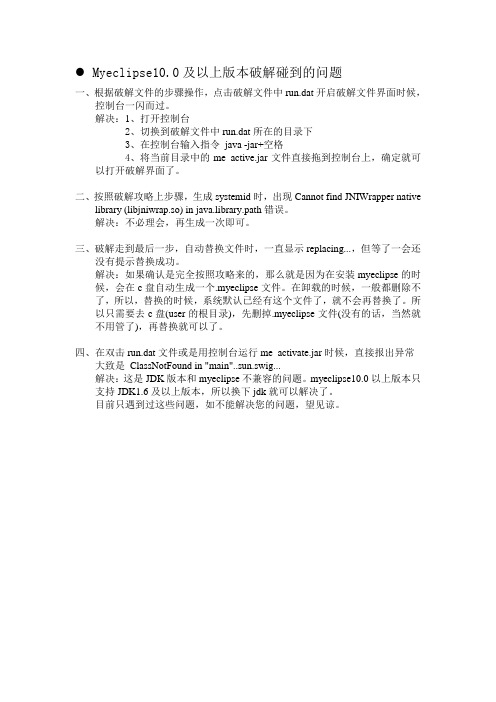
Myeclipse10.0及以上版本破解碰到的问题一、根据破解文件的步骤操作,点击破解文件中run.dat开启破解文件界面时候,控制台一闪而过。
解决:1、打开控制台2、切换到破解文件中run.dat所在的目录下3、在控制台输入指令java -jar+空格4、将当前目录中的me_active.jar文件直接拖到控制台上,确定就可以打开破解界面了。
二、按照破解攻略上步骤,生成systemid时,出现Cannot find JNIWrapper nativelibrary (libjniwrap.so) in java.library.path错误。
解决:不必理会,再生成一次即可。
三、破解走到最后一步,自动替换文件时,一直显示replacing...,但等了一会还没有提示替换成功。
解决:如果确认是完全按照攻略来的,那么就是因为在安装myeclipse的时候,会在c盘自动生成一个.myeclipse文件。
在卸载的时候,一般都删除不了,所以,替换的时候,系统默认已经有这个文件了,就不会再替换了。
所以只需要去c盘(user的根目录),先删掉.myeclipse文件(没有的话,当然就不用管了),再替换就可以了。
四、在双击run.dat文件或是用控制台运行me_activate.jar时候,直接报出异常大致是ClassNotFound in "main"..sun.swig...解决:这是JDK版本和myeclipse不兼容的问题。
myeclipse10.0以上版本只支持JDK1.6及以上版本,所以换下jdk就可以解决了。
目前只遇到过这些问题,如不能解决您的问题,望见谅。
Myeclipse 8.x的优化及插件配置

MyEclipse 8.5 开发环境配置,汉化,Aptana2.0插件,SVN 插件,Flex Builder 3/4 插件安装url:/blog/630864下载MyEclipse 8.5可以通过代理/访问MyEclipse的官方网站下载软件下载地址:/downloads/products/eworkbench/galil eo/myeclipse-8.5.0-win32.exe文件大小: 825.84 MBMD5 : a9038148dcde9066abc3711bf8ee636c---------------------------------------------------环境说明:MyEclipse安装路径E:\MyEclipse\MyEclipse8.5Common安装路径E:\MyEclipse\Common新建一个E:\MyEclipse\myPlugin专放我们后加入的插件---------------------------------------------------MyEclipse Configuration Center 管理MyEclipse插件的一种手段参考:<Myeclipse8.5GA优化笔记> /blog/639767 dashboard—插件面板,可以添加和删除Myeclipse的插件software —自定义添加其他软件collaboration —可以分享你的配置信息和团队协作的支持subscription —注册信息,去下一篇文章里找的注册码可以贴在这里1:添加软件,可以是在线更新的URL,也可以是本地的文件夹.一般用下载工具把插件下载到本地,在这里添加一个本地的文件夹来安装插件.2:对前面添加的地址进行验证,从中找到插件. 在找到的插件上,右击鼠标,选"Add to Profile",插件被添加到"4"的位置3:可以对以添加的插件删除4:被添加的插件5:将要被添加的插件,6:执行添加动作MyEclipse Configuration Center不太好用,反应较慢,有时要关了再开才会达到效果,由其删除时.---------------------------------------------------汉化MyEclipse 8.5首先下载汉化包文件:/Files/sy1214520/Myeclipse8.5%20汉化.zip1、将解压后的―language‖文件夹中的features与plugins文件夹放入E:\MyEclipse\MyPlugin\language里面。
eclipse优化(操作很卡顿)

我的ECLIPSE运行时速度奇慢,具体表现为:1、只要ECLIPSE启动后,硬盘灯就狂闪,不停的读盘;2、发布TOMCAT经常在0%;3、偶尔CPU占满;网上讲优化的文章无数,但是总是有用的却很少,大部分是转载甚至是抄袭的。
在借鉴各个文章的做法并不断尝试后,我的问题终于解决了。
1、启动参数的优化;我的启动参数为:-Xms976m -Xmx976m -XX:PermSize=128m -XX:MaxPermSize=128m -Xmn168m -XX:+DisableExplicitGC其中XX:PermSize和XX:MaxPermSize是必须的,仅仅设置Xmx,经常出现ECLIPSE内存溢出的情况;2、启动插件优化:windows - preference- general - startup and shutdown 里,只保留第1、3、4,其他全部取消,保留的为:Usage DAta Gathering Plug-in,Equinox Provisioning Platform Automatic Updata Support,WTP Webservice UI Plug-in4、关闭验证windows - preference-Validation 全部取消,只保留Manual 列;在工程上右键-Validation ,同样全部取消,只保留Manual列,如果需要检查代码是否有错,可以在代码文件上右键,手动验证。
5、清理工程文件删除工作空间目录下.metadata\.plugins\agedata.recording目录里的所有文件,主要要保留这个目录,只删除目录下文件即可在经过以上操作后,我的ECLIPSE无论是启动还是发布或者是编译工程,速度都提升了不少,特别是启动,原来要等一两分钟,现在15秒内进界面,并且所有的代码功能、工程编译、发布都不受影响,PUBLISH TOMCAT的时间基本在2分钟以内,我们的工程文件还算是比较大的了。
myeclipse优化方案 myeclipse 10 优化

myeclipse优化方案myeclipse 10 优化1 、关闭MyEclipse的自动validation windows > perferences > myeclipse > validation 将Build下全部勾取消如果你需要验证某个文件的时候,我们可以单独去验证它。
方法是:在需要验证的文件上( 右键-> MyEclipse -> Run Validation 。
2、启动优化,关闭不需要使用的模块所以可以将一些不使用的模块禁止加载启动。
Window > Preferences > General > Startup andy Shutdown 在这里列出的是MyEclipse启动时加载的模块我这里只让它加载tomcat6 勾选MyEclipse EASIE Tomcat 7 。
WTP :一个跟myeclipse差不多的东西,主要差别是WTP 是免费的,如果使用myeclipse,这个可以取消Mylyn:组队任务管理工具,类似于CVS ,以任务为单位管理项目进度,没用到的可以取消Derby:一种保存成jar 形式的数据库,我没用到,取消一大排以MyEclipse EASIE 打头的启动项:myeclipse 支持的服务器,只选自己用的,其他取消,比如我只选了tomcat 。
第一项:启动功能介绍和样例(红色为需要保留的文件,此为本人样例,请按需选择)1.Automatic Updates Scheduler //自动升级调度2.MyEclipse QuickSetup //快速启动3.MyEclipse Derby //derby是一个开源数据库的名字4.MyEclipse EASIE Geronimo 1 //同色都是应用服务器的名字5.MyEclipse EASIE Geronimo 26.MyEclipse EASIE JBOSS 27.MyEclipse EASIE JBOSS 38.MyEclipse EASIE JBOSS 49.MyEclipse EASIE JBOSS 510.MyEclipse EASIE JBOSS11.MyEclipse EASIE Jetty 412.MyEclipse EASIE Jetty 513.MyEclipse EASIE Jetty 614.MyEclipse EASIE Jetty15.MyEclipse EASIE JOnAS 316.MyEclipse EASIE JOnAS 417.MyEclipse EASIE JOnAS18.MyEclipse EASIE JRun 419.MyEclipse EASIE JRun20.MyEclipse EASIE Oracle 10 AS21.MyEclipse EASIE Oracle 9 AS22.MyEclipse EASIE Oracle AS23.MyEclipse EASIE Orion 124.MyEclipse EASIE Orion 225.MyEclipse EASIE Resin 226.MyEclipse EASIE Resin 327.MyEclipse EASIE Resin28.MyEclipse EASIE Sun 8 .x29.MyEclipse EASIE Sun 830.MyEclipse EASIE Sun 931.MyEclipse EASIE Glassfish 232.MyEclipse EASIE Glassfish 133.MyEclipse EASIE Sun One34.MyEclipse EASIE MyEclipse Tomcat 6 Server35.MyEclipse EASIE Tomcat 436.MyEclipse EASIE Tomcat 537.MyEclipse EASIE Tomcat 638.MyEclipse EASIE Tomcat 739.MyEclipse EASIE Tomcat40.MyEclipse EASIE WebLogic 1041.MyEclipse EASIE WebLogic 642.MyEclipse EASIE WebLogic 743.MyEclipse EASIE WebLogic 844.MyEclipse EASIE WebLogic 945.MyEclipse EASIE WebLogic46.MyEclipse EASIE WebSphere 547.MyEclipse EASIE WebSphere 6.148.MyEclipse EASIE WebSphere 649.MyEclipse EASIE WebSphere 450.MyEclipse Examples //样例51.MyEclipse Memory Monitor //内存监控52.MyEclipse Tapestry Integration //插件集成53.MyEclipse JSP Debug Tooling //jsp调试插件54.MyEclipse File Creation Wizards //文件创建程序55.ICEfaces Integration for MyEclipse //基于Ajax的JSF开发框架()56.MyEclipse Backward Compatibility //后台功能57.MyEclipse Perspective Plug-in //透视图插件58.Pluse Collaboration Control Center //Eclipse的网页管理中心59.eclipse-cs 4.x.x -> 5.0.0 Migration Plug-in //Eclipse插件兼容组件60.Mozilla Debug UI Plug-in(Incubation) //Mozilla调试插件(Mozilla是一款浏览器)61.Dynamic Languages ToolKit Core UI //对入PHP等动态语言支持的用户接口62.WTP Webservice UI Plug-in //Web 服务视图插件63.JavaServer Faces Tools - Core //jsf工具核心包64.Automatic Updates Scheduler //自动更新65.Service policy //Web提供的服务性能目标定义,自动管理66.Atfdebug Plug-in(Incubation) //动态语言的调试工具67.Auxiliary Web Module Support for MeEclipse// 辅助的Web模块支持.(可能是Struts等文件自动添加)68.JSF Editor Preview Support for MyEclipse //jsf编辑器第二项: MyEclipse Validation由于文件导入的时候,不能保证文件的正确性.所以在启动服务前需要做一下验证.包括语法等.另外可以自己添加需要的验证模块.如checkStyle的验证.3 、去掉MyEclipse的拼写检查(如果你觉的有用可以不去)拼写检查会给我们带来不少的麻烦,我们的方法命名都会是单词的缩写,他也会提示有错,所以最好去掉,没有多大的用处Window > perferences > General > Editors > Text Editors > Spelling > 将Enable spell checking复选框的勾选去掉。
eclipse经常卡死、反应慢、内存溢出的解决方案
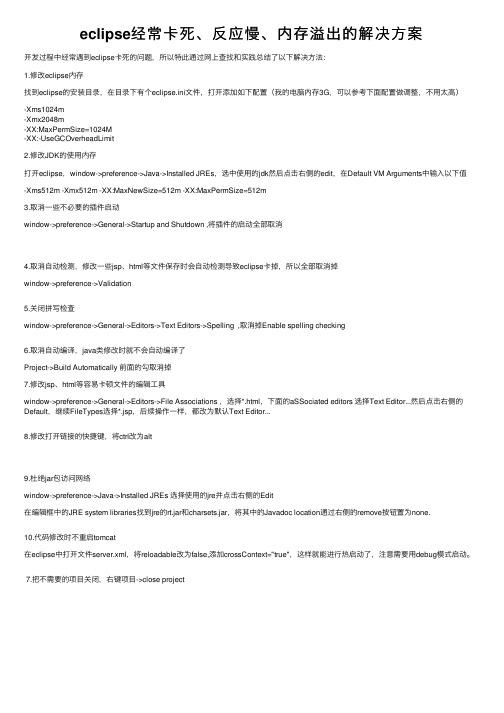
eclipse经常卡死、反应慢、内存溢出的解决⽅案开发过程中经常遇到eclipse卡死的问题,所以特此通过⽹上查找和实践总结了以下解决⽅法:1.修改eclipse内存找到eclipse的安装⽬录,在⽬录下有个eclipse.ini⽂件,打开添加如下配置(我的电脑内存3G,可以参考下⾯配置做调整,不⽤太⾼)-Xms1024m-Xmx2048m-XX:MaxPermSize=1024M-XX:-UseGCOverheadLimit2.修改JDK的使⽤内存打开eclipse,window->preference->Java->Installed JREs,选中使⽤的jdk然后点击右侧的edit,在Default VM Arguments中输⼊以下值-Xms512m -Xmx512m -XX:MaxNewSize=512m -XX:MaxPermSize=512m3.取消⼀些不必要的插件启动window->preference->General->Startup and Shutdown ,将插件的启动全部取消4.取消⾃动检测,修改⼀些jsp、html等⽂件保存时会⾃动检测导致eclipse卡掉,所以全部取消掉window->preference->Validation5.关闭拼写检查window->preference->General->Editors->Text Editors->Spelling ,取消掉Enable spelling checking6.取消⾃动编译,java类修改时就不会⾃动编译了Project->Build Automatically 前⾯的勾取消掉7.修改jsp、html等容易卡顿⽂件的编辑⼯具window->preference->General->Editors->File Associations ,选择*.html,下⾯的aSSociated editors 选择Text Editor...然后点击右侧的Default,继续FileTypes选择*.jsp,后续操作⼀样,都改为默认Text Editor...8.修改打开链接的快捷键,将ctrl改为alt9.杜绝jar包访问⽹络window->preference->Java->Installed JREs 选择使⽤的jre并点击右侧的Edit在编辑框中的JRE system libraries找到jre的rt.jar和charsets.jar,将其中的Javadoc location通过右侧的remove按钮置为none.10.代码修改时不重启tomcat在eclipse中打开⽂件server.xml,将reloadable改为false,添加crossContext="true",这样就能进⾏热启动了,注意需要⽤debug模式启动。
Myeclipse打不开,弹出对话框TheMyeclipseexecutablelaunc。。。

Myeclipse打不开,弹出对话框TheMyeclipseexecutablelaunc。
Myeclipse出现“The Myeclipse executable launcher was unable to locate its companion shared library” (Eclipse也会出现相同错误,解决办法相同)
错误的解决⽅法如下:
1.打开Myeclipse所在⽬录下的配置⽂件myeclipse.ini.
2.将--launcher.library和-startup下⾯的路径都改为当前的正确路径。
如我的eclipse的存放路径由D:\Program Files\改为D:\,则将路径⾥eclipse前的“Program Files\”去掉即可。
这是⽹上的解决办法,应该⽐我的解决⽅案更普遍。
我出错的地⽅:
我把解压后的myeclipse⽂件夹⼜放到⼀个⽂件中了,导致路径变了,于是我myeclipse.ini中在修改了路径,但是没成功,抛出了另⼀个错误:“ An Error has Occurred. See the log file ”
最后解决了:
我把myeclipse从那个⽂件夹⾥⼜拽了出来。
然后再打开就好使了。
myeclipse优化设置(myeclipse突然卡死或卡住的问题及其他优化)
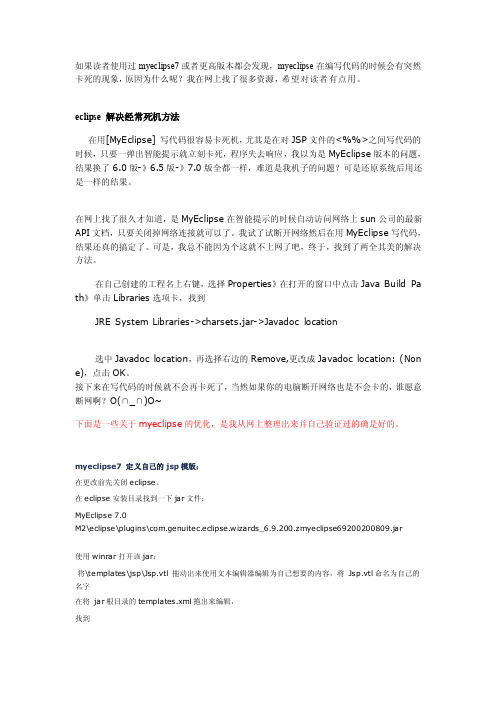
如果读者使用过myeclipse7或者更高版本都会发现,myeclipse在编写代码的时候会有突然卡死的现象,原因为什么呢?我在网上找了很多资源,希望对读者有点用。
eclipse 解决经常死机方法在用[MyEclipse] 写代码很容易卡死机,尤其是在对JSP文件的<%%>之间写代码的时候,只要一弹出智能提示就立刻卡死,程序失去响应,我以为是MyEclipse版本的问题,结果换了6.0版-》6.5版-》7.0版全都一样,难道是我机子的问题?可是还原系统后用还是一样的结果。
在网上找了很久才知道,是MyEclipse在智能提示的时候自动访问网络上sun公司的最新API文档,只要关闭掉网络连接就可以了。
我试了试断开网络然后在用MyEclipse写代码,结果还真的搞定了。
可是,我总不能因为个这就不上网了吧,终于,找到了两全其美的解决方法。
在自己创建的工程名上右键,选择Properties》在打开的窗口中点击Java Build Pa th》单击Libraries选项卡,找到JRE System Libraries->charsets.jar->Javadoc location选中Javadoc location,再选择右边的Remove,更改成Javadoc location: (Non e),点击OK。
接下来在写代码的时候就不会再卡死了,当然如果你的电脑断开网络也是不会卡的,谁愿意断网啊?O(∩_∩)O~下面是一些关于myeclipse的优化,是我从网上整理出来并自己验证过的确是好的。
myeclipse7 定义自己的jsp模版:在更改前先关闭eclipse。
在eclipse安装目录找到一下jar文件:MyEclipse 7.0M2\eclipse\plugins\com.genuitec.eclipse.wizards_6.9.200.zmyeclipse69200200809.jar使用winrar打开该jar:将\templates\jsp\Jsp.vtl 拖动出来使用文本编辑器编辑为自己想要的内容,将Jsp.vtl命名为自己的名字在将jar根目录的templates.xml拖出来编辑,找到<templatecontext="com.genuitec.eclipse.wizards.jsp"script="templates/jsp/Jsp.vtl"name="Default JSP template"/>复制一份修改在下一行,例如:<templatecontext="com.genuitec.eclipse.wizards.jsp"script="templates/jsp/ComsysJsp.vtl"name="Default JSP template"/>删除,jar根目录下的templates.xml文件,将编辑好的templates.xml拖动到ja r包中,解决实例化时自动补全不必要的单词问题增强Eclipse ,MyEclipse的代码提示功能(图文教程)V1.1问题描述:比如说写String 写S 的时候没有提示写到St 的时候提示就出来了,所以我又加了大写字母,问题是在比如说我写String sql = ""; 的时候前面有个对象是sqlStr 写到 sql 的时候就必须按 esc 要不然就会出来sqlString。
myeclipse0常常显现卡死现象的解决设置

myeclipse10卡死优化设置myeclipse10常常卡死无非有3种情形:一、机械配置确实太低二、myeclipse优化设置不到位,不需要的东西开的太多3、项目太大以上三种情形第2种我就不说了,关于那个的优化网上多的是教程,用的久的人对那个应该也超级清楚。
下面着重说说1种情形,第3种情形其实只要硬盘够大,把第1种情形设置优化好仍是能够的。
我先说说我的配置,CPU:i3 M380内存:8G硬盘:320G其他与此无关公司最近所有项目都在一个统一平台下做,由于项目多,插件多,打开myeclipse尚未build完,就提示大伙儿最不喜爱看到的内存溢出,什么less then 5% xxxm的提示。
大伙儿对此熟悉的配置应该是那个文件、tomcat的JDK设置。
我也是通过设置这两个地址达到优化成效的。
标示1的地址,相信大伙儿都有必然了解。
那个地址说明下-XX:+UseParallelGC,那个参数是以上对双核cpu提供的gc回收机制的一个优化。
注意必然要双核CPU、版本以上才能够设置,不然会时而报错时而不报错,那个其实应该明白得为GC回收时候致使读取那个参数报错的,因为是单核,或jdk版本低,全然不支持那个参数,呵呵。
标示2的地址菜是重点,打#的那行是原先安装自行设置的,若是大伙儿内存又小,那个地址设置1的参数,tomcat 配置那里jdk也设置一个如此的参数,会致使内存得不到充分利用。
要么系统分派资源不够常常假死,也确实是未响应,要么确实是卡死了。
我在那个地址改成下面的设置,途径就不用我说明吧。
这是自己安装的jdk的途径,注意那个地址最好维持jdk大版本一致,或版本高于原始,(oracle公司明确说明jdk不向下支持的时候就不能用那个jdk,你懂的)。
下面是tomcat的jdk的设置大伙儿注意没?我那个地址的jdk与里的版本一致。
没错,那个也是解决卡死设置的关键之一,那个地址要维持一致。
设置的参数也与上面的设置一致,那个地址上面2个设置大点就行,下面2个设置的不需要专门大,内存的1/16就够了。
Eclipse如何解决启动慢、loadingdata慢
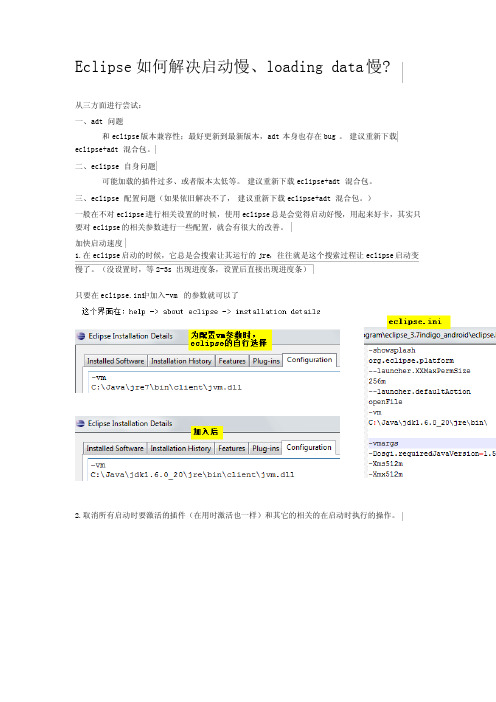
Eclipse如何解决启动慢、loading data慢?从三方面进行尝试:一、adt问题和eclipse版本兼容性;最好更新到最新版本,adt本身也存在bug。
建议重新下载eclipse+adt混合包。
二、eclipse自身问题可能加载的插件过多、或者版本太低等。
建议重新下载eclipse+adt混合包。
三、eclipse配置问题(如果依旧解决不了, 建议重新下载eclipse+adt混合包。
)一般在不对eclipse进行相关设置的时候,使用eclipse总是会觉得启动好慢,用起来好卡,其实只要对eclipse的相关参数进行一些配置,就会有很大的改善。
加快启动速度1.在eclipse启动的时候,它总是会搜索让其运行的jre,往往就是这个搜索过程让eclipse启动变慢了。
(没设置时,等2-3s出现进度条,设置后直接出现进度条)只要在eclipse.ini中加入-vm的参数就可以了2.取消所有启动时要激活的插件(在用时激活也一样)和其它的相关的在启动时执行的操作。
3.关闭自动更新减少jvm 内存回收引起的eclipse 卡的问题这个主要是jvm 在client模式,进行内存回收时,会停下所有的其它工作,带回收完毕才去执行其它任务,在这期间eclipse 就卡住了。
所以适当的增加jvm 申请的内存大小来减少其回收的次数甚至不回收,就会是卡的现象有明显改善。
主要通过以下的几个jvm 参数来设置堆内存的:-Xmx512m最大总堆内存,一般设置为物理内存的1/4 -Xms512m 初始总堆内存,一般将它设置的和最大堆内存一样大,这样就不需要根据当前堆使用情况而调整堆的大小了 -Xmn192m年轻带堆内存,sun 官方推荐为整个堆的3/8 堆内存的组成总堆内存 = 年轻带堆内存 + 年老带堆内存 + 持久带堆内存 年轻带堆内存对象刚创建出来时放在这里 年老带堆内存对象在被真正会回收之前会先放在这里 持久带堆内存class 文件,元数据等放在这里 -XX:PermSize=128m持久带堆的初始大小 -XX:MaxPermSize=128m持久带堆的最大大小,eclipse 默认为256m。
MyEclipse8.5教程 安装+破解+汉化+优化+使用

MyEclipse-8.6.1-win32安装教程平台:Win7文件:Myeclipse8.6.1/downloads/products/eworkbench/galileo/myeclipse-8.6.1-win32.exeTomcat7.0.6(本教程用的是7.0.5版本,不过那个链接忘记了,官网上是.6的,一样用)/apache-mirror/tomcat/tomcat-7/v7.0.6/bin/apache-tomcat-7.0.6.zip下载软件如下双击myeclipse-8.6.1-win32.exe等待一会,解压会比较慢…………然后继续等点击change更改目录,建议改成如下图的形式点击NextInstall安装是比较慢的,大家多等一会,进度条上面的数字显示的是剩余的需要操作文件大小。
安装完后会弹出启动界面,然后会有一个设置工作空间的对话框,像我这样设置即可显示中心,我们不需要,点击复选框然后点击CancelOK,Myeclipse已经安装完毕。
激活在这里Sub……这一项,点击后输入激活帐号和激活码(在此不演示)下面配置Tomcat将下载好的Tomcat解压到上面的目录里回到Myeclipse ,在工具栏上点击红圈里的倒三角点击Configure Server在弹出的对话框中依次点开目录如上图把第一个复选框选上点击第一个Browse浏览到下图目录点中Tomcat的主目录后点确定如图配置就可以点击OK 现在来验证安装是否成功。
新建一个Web工程下拉菜单中选择Web project点击Finish (我的工程里已经有一个test了,所以Finish是灰的)如图第一个Web工程点击工具栏上的这个图标点击add在Server的下拉菜单中选择如图Finsh OK点击Start下方出现这个消息就是成功启动了。
打开浏览器输入http://127.0.0.1:8080出现Tomcat主页输入http://127.0.0.1:8080/test/就是新建的test页面了……………………至此结束!!!!Myeclipse8.6 优化1.windows–>perferences–>general–>startup and shutdown关掉没用的启动项WTP :一个跟myeclipse差不多的东西,主要差别是WTP 是免费的,如果使用myeclipse,这个可以取消2.windows–>perferences–>myeclipse–>validation全部点掉3.拼写检查会给我们带来不少的麻烦,我们的方法命名都会是单词的缩写,他也会提示有错,所以最好去掉,没有多大的用处:windows–>perferences–>general–>validation->editors->TextEditors->spelling4.关闭自动更新Windows > Preferences > MyEclipse > Community Essentials,把选项"Search for new features on startup"5.关闭更新调度:window --> preferences --> General --> Startup and Shutdown --> Automatic Updates Scheduler6.Window --> Preferences --> Myeclipse Enterprise Workbench -->Maven4Myeclipse --> Maven-->禁用Download repository index updates on startupMyEclipse 8.6中文汉化说明首先下载本文的附件1:把下载好的汉化包里的language的文件夹全粘贴到到你安装的MyEclipse 8.6里面的common文件夹。
MyEclipse%E8%AE%BE%E7%BD%AE%E5%A4%A7%E5%85%A8
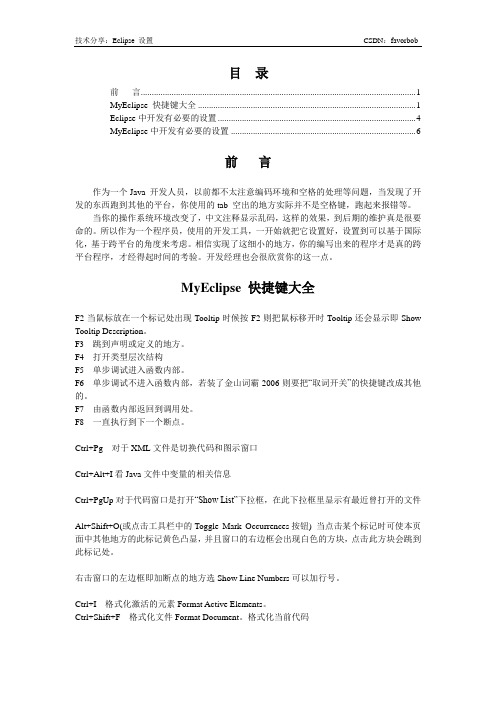
目录前言 (1)MyEclipse 快捷键大全 (1)Eclipse中开发有必要的设置 (4)MyEclipse中开发有必要的设置 (6)前言作为一个Java 开发人员,以前都不太注意编码环境和空格的处理等问题,当发现了开发的东西跑到其他的平台,你使用的tab 空出的地方实际并不是空格键,跑起来报错等。
当你的操作系统环境改变了,中文注释显示乱码,这样的效果,到后期的维护真是很要命的。
所以作为一个程序员,使用的开发工具,一开始就把它设置好,设置到可以基于国际化,基于跨平台的角度来考虑。
相信实现了这细小的地方,你的编写出来的程序才是真的跨平台程序,才经得起时间的考验。
开发经理也会很欣赏你的这一点。
MyEclipse 快捷键大全F2当鼠标放在一个标记处出现Tooltip时候按F2则把鼠标移开时Tooltip还会显示即Show Tooltip Description。
F3 跳到声明或定义的地方。
F4 打开类型层次结构F5 单步调试进入函数内部。
F6 单步调试不进入函数内部,若装了金山词霸2006则要把“取词开关”的快捷键改成其他的。
F7 由函数内部返回到调用处。
F8 一直执行到下一个断点。
Ctrl+Pg 对于XML文件是切换代码和图示窗口Ctrl+Alt+I看Java文件中变量的相关信息Ctrl+PgUp对于代码窗口是打开“Show List”下拉框,在此下拉框里显示有最近曾打开的文件Alt+Shift+O(或点击工具栏中的Toggle Mark Occurrences按钮) 当点击某个标记时可使本页面中其他地方的此标记黄色凸显,并且窗口的右边框会出现白色的方块,点击此方块会跳到此标记处。
右击窗口的左边框即加断点的地方选Show Line Numbers可以加行号。
Ctrl+I 格式化激活的元素Format Active Elements。
Ctrl+Shift+F 格式化文件Format Document。
关于myeclipse不能启动和卡的问题

关于myeclipse不能启动和卡的问题2009-07-29 09:30被myeclipse的配置折磨了一天,网上也找了很多资料,没有一个可行的最后在尝试中终于可以了注意这里的:-XX:PermSize=64M在我的电脑上(2G内存)设为其他的(128M、256M)都不行————————————————————————这里附上网上看到的对这些参数涵义的解释关于eclipse.ini的几个问题:1. 各个参数的含义什么?2. 为什么有的机器我将-Xmx和-XX:MaxPermSize都设置为512M之后Eclipse可以启动,而有些机器无法启动?3. 为何将上面的参数写入到eclipse.ini文件Eclipse没有执行对应的设置?下面我们一一进行回答1. 各个参数的含义什么?参数中-vmargs的意思是设置JVM参数,所以后面的其实都是JVM的参数了,我们首先了解一下JVM内存管理的机制,然后再解释每个参数代表的含义。
堆(Heap)和非堆(Non-heap)内存按照官方的说法:“Java 虚拟机具有一个堆,堆是运行时数据区域,所有类实例和数组的内存均从此处分配。
堆是在Java 虚拟机启动时创建的。
”“在JVM中堆之外的内存称为非堆内存(Non-heap memory)”。
可以看出JVM主要管理两种类型的内存:堆和非堆。
简单来说堆就是Java代码可及的内存,是留给开发人员使用的;非堆就是JVM留给自己用的,所以方法区、JVM内部处理或优化所需的内存(如JIT编译后的代码缓存)、每个类结构(如运行时常数池、字段和方法数据)以及方法和构造方法的代码都在非堆内存中。
堆内存分配JVM初始分配的内存由-Xms指定,默认是物理内存的1/64;JVM最大分配的内存由-Xmx指定,默认是物理内存的1/4。
默认空余堆内存小于40%时,JVM就会增大堆直到-Xmx的最大限制;空余堆内存大于70%时,JVM会减少堆直到-Xms的最小限制。
关于MyEclipse优化的优化设置

优化MyEclipse,使它启动速度变快喔1、去除不需要加载的模块一个系统20%的功能往往能够满足80%的需求,MyEclipse也不例外,我们在大多数时候只需要20%的系统功能,所以可以将一些不使用的模块禁止加载启动。
通过Windows - Preferences打开配置窗口,依次选择左侧的General - Startup and Shutdown,这个时候在右侧就显示出了Eclipse启动时加载的模块,可以根据自己的实际情况去除一些模块。
windows–>perferences–>general–>startup and shutdown关掉没用的启动项:WTP :一个跟myeclipse差不多的东西,主要差别是WTP 是免费的,如果使用myeclipse,这个可以取消Mylyn:组队任务管理工具,类似于CVS ,以任务为单位管理项目进度,没用到的可以取消Derby:一种保存成jar 形式的数据库,我没用到,取消一大排以MyEclipse EASIE 打头的启动项:myeclipse 支持的服务器,只选自己用的,其他取消,比如我只选了tomcat6.x2、取消MyEclipse在启动时自动验证项目配置文件默认情况下MyEclipse在启动的时候会自动验证每个项目的配置文件,这是一个非常耗时的过程,可以在Preferences窗口依次选择MyEclipse Enterprise Workbench - Validation,然后在右侧的Validator列表中只保留Manual 项就可以了(Manual全部勾选,Bulid项只留下第一项)。
如果需要验证的时候只需要选中文件,然后右键选择MyEclipse - Run Validation就可以了。
windows–>perferences–>myeclipse–>validation把除了manual 下面的全部点掉,build下只留classpath dependency Validator手工验证方法:在要验证的文件上,单击鼠标右键–>myeclipse–>run validation3、去掉拼写检查(如果你觉的有用可以不去)拼写检查会给我们带来不少的麻烦,我们的方法命名都会是单词的缩写,他也会提示有错,所以最好去掉,没有多大的用处:windows–>perferences–>general–>validation->editors->Text Editors->spellingmyeclipse 打开jsp 的默认编辑器不好,会同时打开预览windows–>perferences–>general–>editors->file associations,把默认改成MyEclipse JSP Editor()原默认的jsp编辑器是MyEclipse Visual JSP Designer,顾名思义,此编译器是jsp可视化编辑器,对于初学者有很多的帮助,但修改此项的默认编辑器其实可以提高启动速度)4、关闭自动更新如果是myeclipse7.5:(1)关掉maven自动更新:window-preferences-MyEclipse Enterprise Workbench-Maven4MyEclipse-Maven,关闭所有Download和Update开头的选项,共四项(去掉前面的勾)(2)关闭更新调度:window –> preferences –> General –> Startup and Shutdown –> Automatic Updates Scheduler(去掉前面的勾)(3)window –> preferences –>Myeclipse Dashboard,关闭Show……on start5、加大JVM的非堆内存打开myeclipse.ini-startup../Common\plugins\uncher_1.0.101.R34x_v20081125.jar--launcher.library../Common\plugins\uncher.win32.win32.x86_1.0.101.R34x_v20080731-clean-configurationconfiguration-vmC:\Users\lenovo\AppData\Local\Genuitec\Common\binary\com.sun.java.jdk.win32.x86_1.6.0.013 \jre\bin\client\jvm.dll-vmargs-Xmx384m-XX:MaxPermSize=384m-XX:ReservedCodeCacheSize=96m以上是我的myeclipse.ini,需要修改是-Xmx,-XX:MaxPermSize,-XX:ReservedCodeCacheSize,将这三项的值调大,但并不是越大越好,曾经在相同的条件下做过测试(内存2GB),-Xmx,-XX:MaxPermSize的值为384m时比512m时要快(视具体的计算机而定),-Xmx,-XX:MaxPermSize的值设为同样大小且两者之和不能超出你的计算机本身的内存大小6、window-preferences-MyEclipse Enterprise Workbench-Maven4MyEclipse-Maven,将Maven JDK改为电脑上安装的JDK,即不使用myeclipse提高的JDK登记add按钮,选择你的电脑上的JDK即可(注意:不是JRE,我的值为:Java6.014)7、window-preferences-MyEclipse Enterprise Workbench-Matisse4Myeclipse/Swing,将Design-time information(dt.jar) location 改用电脑安装的JDK的dt.jar(即不使用myeclipse提供的dt.jar,我的值为:C:\Java6.014\lib\dt.jar)附:MyEclipse的基础配置:1. 先安装MyEclipse,安装MyEclipse7.5需要VPN代理,安装过程大概持续10-15分钟,使用VPN测试帐号即可2. 进行MyEclipse的配置,从菜单栏中进入“Windows --> Preferences”3. 先要进行JDK的配置,在左侧栏中选择“Java --> Ins talled JREs”,按“Add”按钮进行添加4. 在弹出的“Add JRE”画面中,选择JRE的目录,就是选择你所在的JDK的目录,我的为:C:\Program Files\Java\jre6在JRE名称一栏中,填下想取的名称,我这里叫“HiJackson's JRE”,然后“OK”确定5. 返回到设置框中,将刚刚配置的JRE选中6. 将Tomcat Server设为可用,并设置Tomcat的安装目录7. 在Tomcat的JDK中选择刚刚配置的JDK8. 配置完成了,三个地方可以启动它的服务,根据自己的喜好吧~~~经过以上的优化,myeclipse的启动时间可以减少2/3,Tomcat的启动速度可以减少1/2(视具体情况而定),特别6,7两项的优化效果最明显,如果只进行前5项,优化的效果有限,短期内确实可以提高启动速度,但是大概半个月后又会变的很慢(具体原因不明)另外,使用myeclipse一段时间后,就会产生很多项目,即使这些项目是处于关闭状态,myecliose在启动时也会加载这些项目,这个过程会花费很多时间,所以,建议将不用的项目都delete掉,用的时候再importjava ----content asistant ---.abcdefghijklmnopqrstuvwxyzABCDEFGHIJKLMNOPQRSTUVWXYZ(,delay ----- 501. 解决实例化时自动补全不必要的单词问题2. 以MyEclipse 6.5 重新配图鉴于网上的批评之声甚大,我只想说明我的想法:这样的增强代码提示,最终是用来辅助我们开发的,提高开发效率的,而不是用来满足“不用敲那么多的代码”的偷懒行为的。
Myeclipse10,Myeclipse2014优化设置

Myeclipse10,Myeclipse2014优化设置一、myeclipse字体设置Window->Preferences->General->Appearance->Colors and Fonts在右侧找到”Aa Test Font”双击或者点击Edit按钮修改字体;建议字体设置如下:Courier New字体常规四号二、Myeclipse编码方式(JSP+Text)设置JSP编码格式Window->Preferences->MyEclipse->Files andEditors->JSP->Encoding->UTF-8设置其他文本编码格式Window->Preferences->General->Workspace->Text file encoding->Other->UTF-8三、Myeclipse自动文本验证Window->Preferences->MyEclipse->Validation保留manual(手动)部分,build下只留"classpath dependencyValidator",手动验证:选中文件右击MyEclipse->Run Validation四、Myeclipse关闭自动更新Window->Preferences->MyEclipse->Maven4MyEclipse取消勾选”Download repository indexupdates on startup”五、Myeclipse取消拼写错误验证Window->Preferences->General->Editors->TextEditors->Spelling取消勾选"Enable spell checking"六、Myeclipse内存不足时设置1.堆内存分配JVM初始分配的内存由-Xms指定,默认是物理内存的1/64;JVM最大分配的内存由-Xmx指定,默认是物理内存的1/4。
eclipse几种常见问题的解决

eclipse⼏种常见问题的解决build项⽬时出现卡死现象的解决⽅案场景:在使⽤使⽤Eclipse编辑⽂件保存时或者build项⽬时,经常出现卡死现象,此时即便杀死eclipse进程重启还是依然出现这种现象。
原因:eclipse中⾃带的对不同类型⽂件的格式和语法的验证机制以及创建的项⽬中.project⽂件中的验证机制造成的,但是很多时候这些验证是不必要的,甚⾄是很影响开发效率的。
由于每个⼈遇到的情况不尽相同,故将所有⽤过的⽅法罗列如下:1、取消验证windows–>perferences–>validation把除了manual 下⾯的全部点掉,build下只留 classpath dependency Validator2、关闭拼写检查windows–>perferences–>general–> editors->Text Editors->spelling3、对于MyEclipse来讲,修改JSP页⾯时的编辑⼯具Window > perferences > General > Editors > File Associations >在File types 中选择 *.jsp > 在Associated editors 中将"MyEclipse JSP Editor"设置为默认。
4、杜绝jar包访问⽹络当⽤eclipse或myeclipse编辑JSP时,使⽤智能提⽰将可能导致ide卡死。
这是因为eclipse提⽰时会根据JAR包指定的javadoc location访问⽹络。
解决⽅法:window-->preferences-->java-->installed JREs,编辑使⽤的jre,把rt.jar和charsets.jar的javadoc location设置为空(none)即可。
Myeclipse占用内存过高解决方案
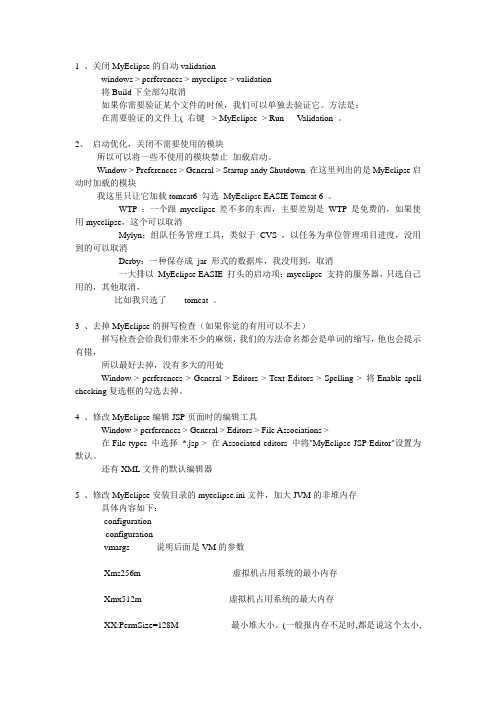
1 、关闭MyEclipse的自动validationwindows > perferences > myeclipse > validation将Build下全部勾取消如果你需要验证某个文件的时候,我们可以单独去验证它。
方法是:在需要验证的文件上( 右键-> MyEclipse -> Run Validation 。
2、启动优化,关闭不需要使用的模块所以可以将一些不使用的模块禁止加载启动。
Window > Preferences > General > Startup andy Shutdown 在这里列出的是MyEclipse启动时加载的模块我这里只让它加载tomcat6 勾选MyEclipse EASIE Tomcat 6 。
WTP :一个跟myeclipse差不多的东西,主要差别是WTP 是免费的,如果使用myeclipse,这个可以取消Mylyn:组队任务管理工具,类似于CVS ,以任务为单位管理项目进度,没用到的可以取消Derby:一种保存成jar 形式的数据库,我没用到,取消一大排以MyEclipse EASIE 打头的启动项:myeclipse 支持的服务器,只选自己用的,其他取消,比如我只选了tomcat 。
3 、去掉MyEclipse的拼写检查(如果你觉的有用可以不去)拼写检查会给我们带来不少的麻烦,我们的方法命名都会是单词的缩写,他也会提示有错,所以最好去掉,没有多大的用处Window > perferences > General > Editors > Text Editors > Spelling > 将Enable spell checking复选框的勾选去掉。
4 、修改MyEclipse编辑JSP页面时的编辑工具Window > perferences > General > Editors > File Associations >在File types 中选择*.jsp > 在Associated editors 中将"MyEclipse JSP Editor"设置为默认。
详解EclipseValidating缓慢的优化

详解EclipseValidating缓慢的优化⼀、什么是Eclipse的Validating?Eclipse安装之后⼀般是默认设置好了validation,允许软件对当前项⽬程序逐⼀检查,其实就是⼀个软件⾃动检查、校验代码等功能,针对⼩型项⽬,代码量不⼤⼀般没什么问题,针对⼤型项⽬可能会出现等待过程太漫长的情况。
就本⼈实际情况来说,还是检出项⽬失误,将控制版本、开发版本、测试版本等多个版本的项⽬⼀起检出到Eclipse当中,造成了最终⾃检太太太漫长以及卡死情况出现,⼀般的项⽬Eclipse⾃检速度还是⽐较快的。
⼆、可不可以关闭这项功能?答案是肯定的,这项功能并没有关键性的作⽤,我们可以关闭它,这样就不会出现漫长等待⾃检的时间了,步骤如下:1.打开eclipse,点击【window】菜单,选择【preferences】选项。
2.直接选择在左侧的【validation】选项,在右侧可以看到eclipse进⾏的⾃动检查都有哪些内容。
3.直接点击右侧上⽅的【Suspend all validators】前⾯的复选框,勾选确定,这项功能便被禁⽌了。
三、不想直接关闭可不可以有其他办法解决⾃检时间过长问题?答案依然是肯定的。
如果不想直接关闭,我们可以在Validation设置页⾯看到下⾯有许多的Validator,这每⼀项就是软件进⾏⾃检的操作,我们可以禁⽤⼀些没必要的操作即可。
步骤如下:1.打开eclipse,点击【window】菜单,选择【preferences】选项。
2.直接选择在左侧的【validation】选项,在右侧可以看到eclipse进⾏的⾃动检查都有哪些内容。
3.将Manual(⼿动)保持不动,将build⾥⾯只留下Classpath Dependency Validator,其他的全部去掉,其实也完全可以全部都去掉,没有影响。
Eclipse Validating缓慢的优化使⽤Eclipse的⼈基本都有这种情况,如图:各种等待有⽊有,各种崩溃啊有⽊有,反正我是觉得挺烦的,但是也不知道是⼲嘛的,如果取消了,造成程序出问题,就是给⾃⼰找⿇烦,我知道这个事情肯定是可以关的,关键的问题就是,关了影响了什么,是我们可以接受的么,如果影响到程序正常的运⾏了,那还不如等⼀会⼉呢,所以。
